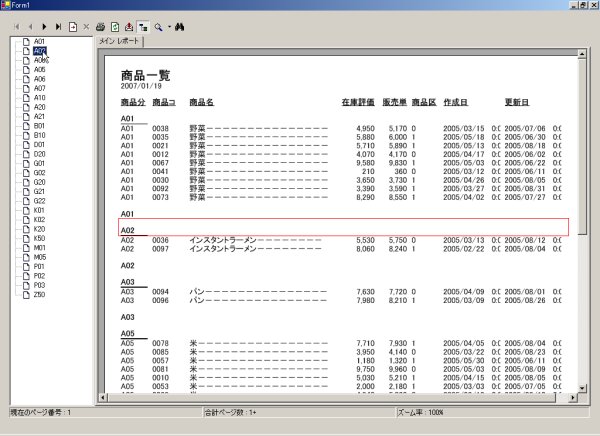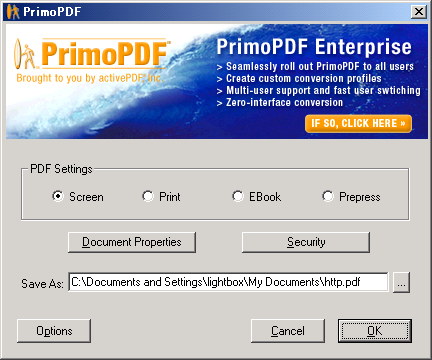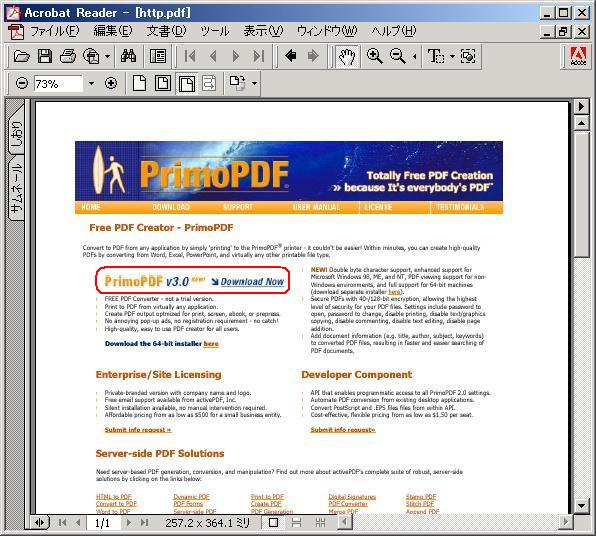C# + CrystalReport 簡単 Windows アプリ 記録
Windows アプリケーション用のプロジェクトを作成する

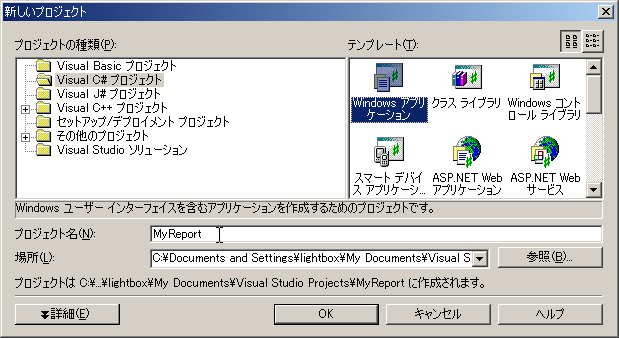
クリスタルレポートのコントロールをフォーム上に配置
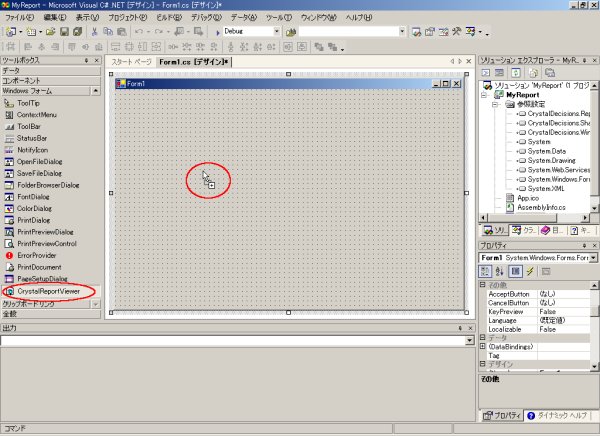
レポート本体を作成
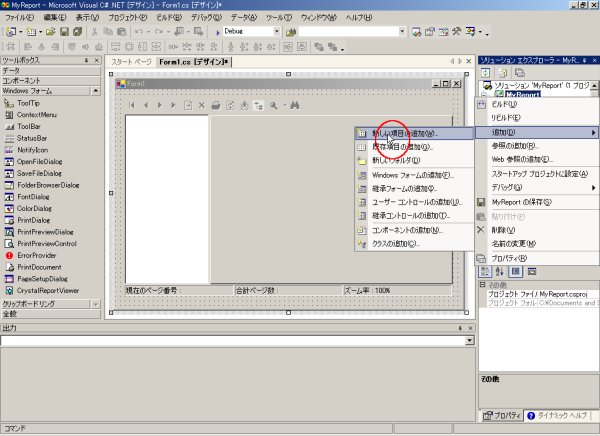
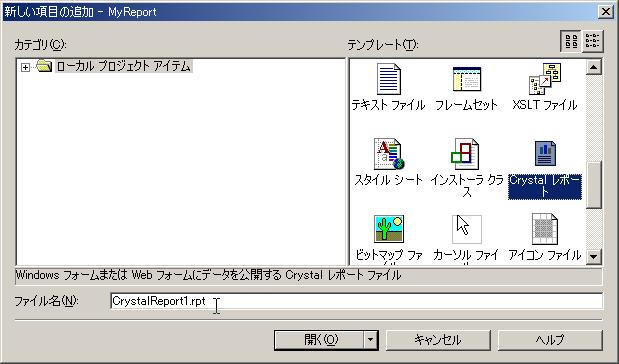
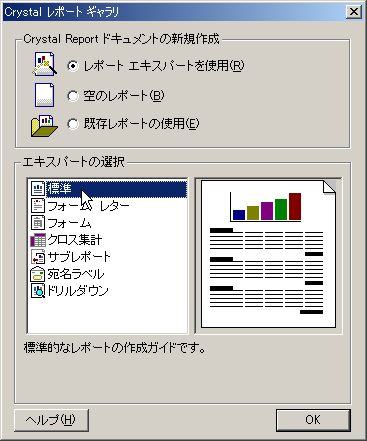
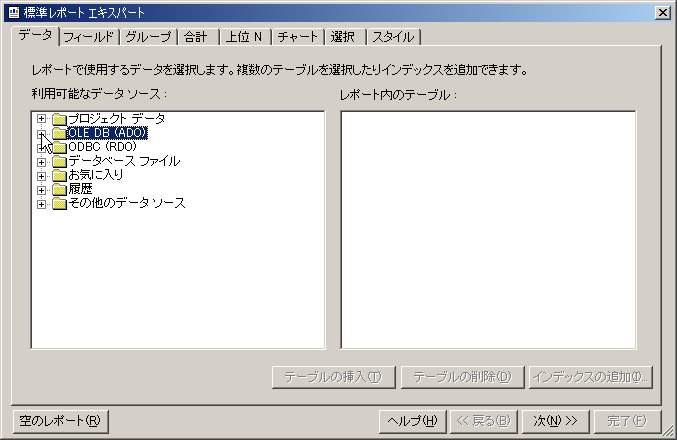

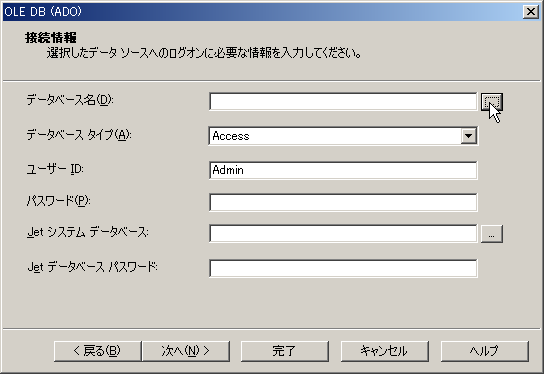
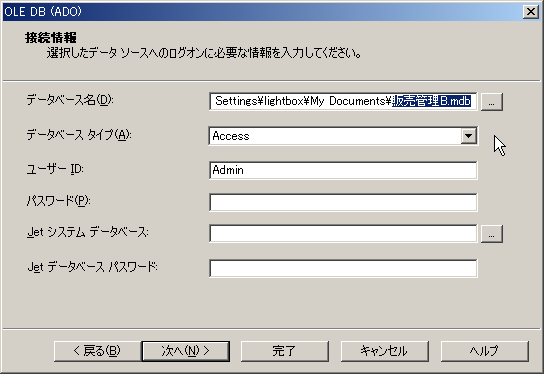

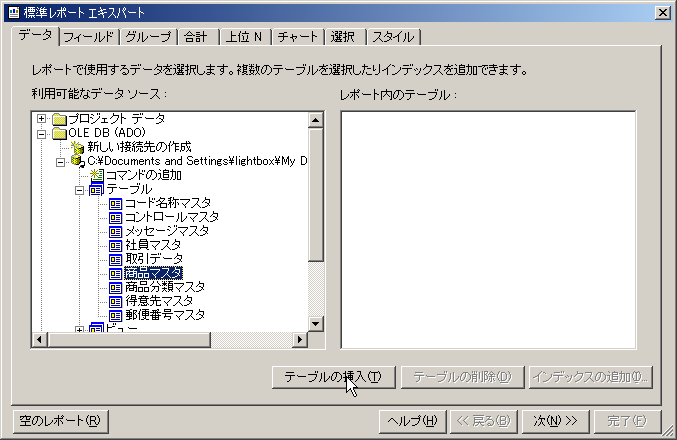
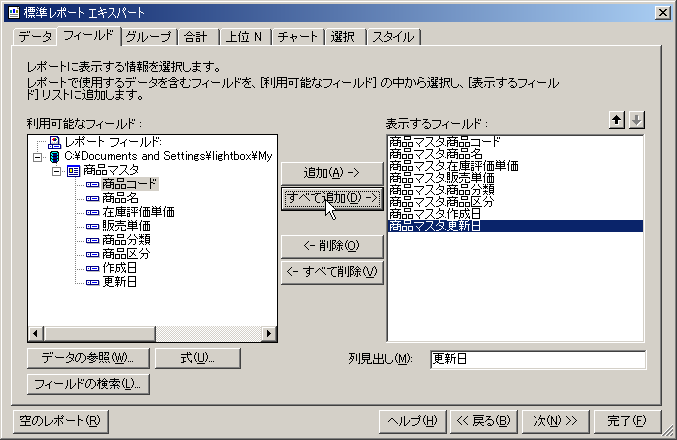
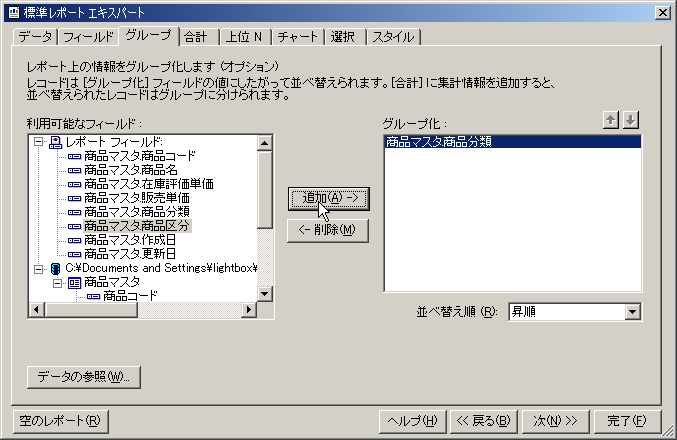
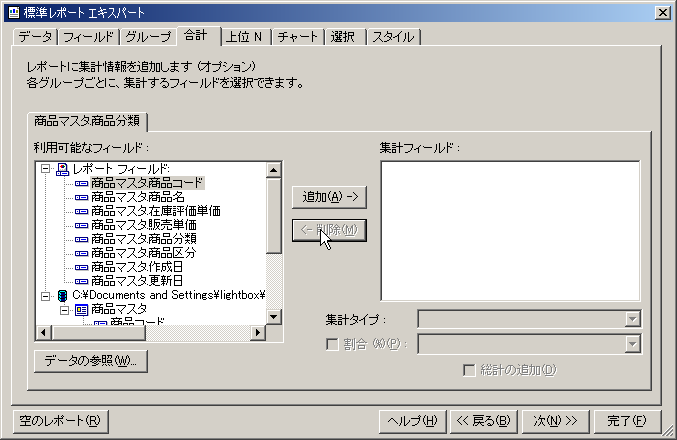
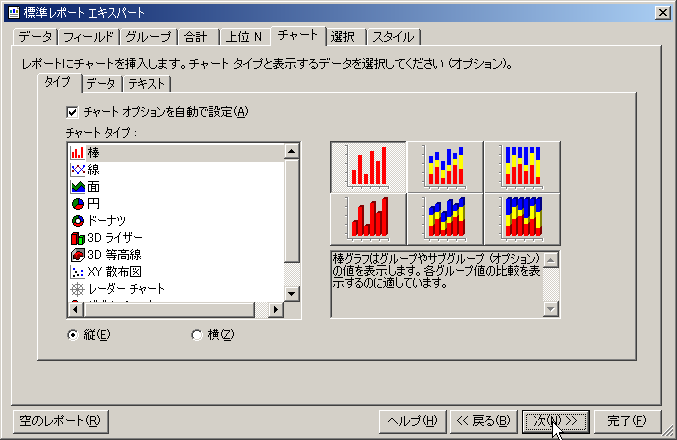
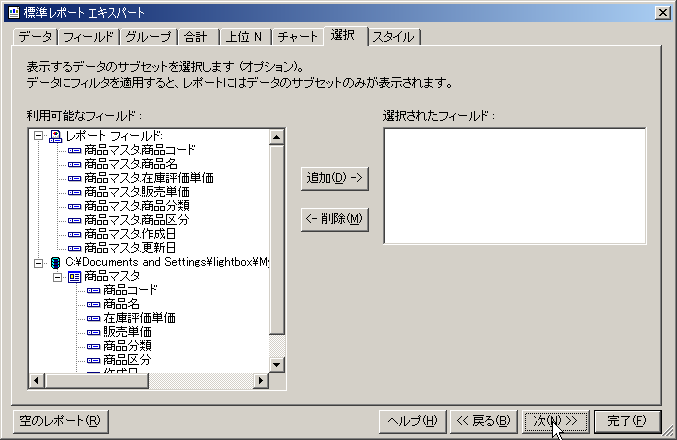
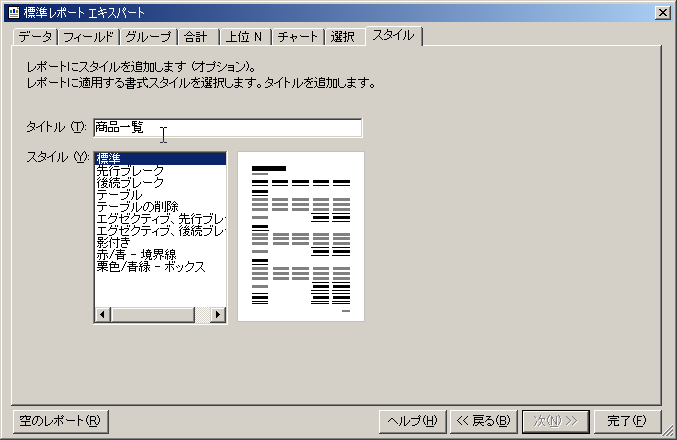
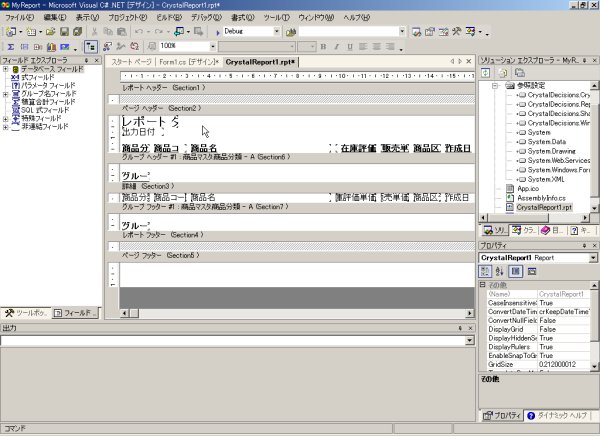
クリスタルレポートのコントロールを、レポートの実体に関係付ける
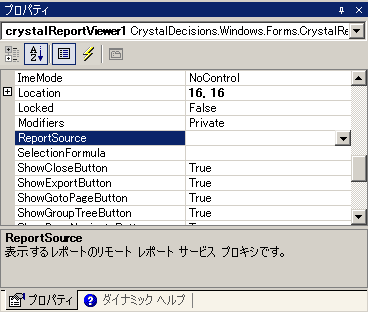
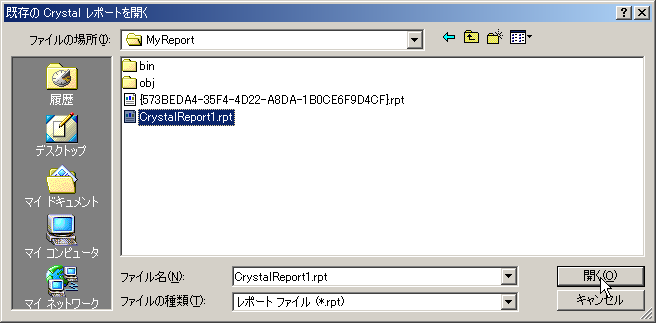
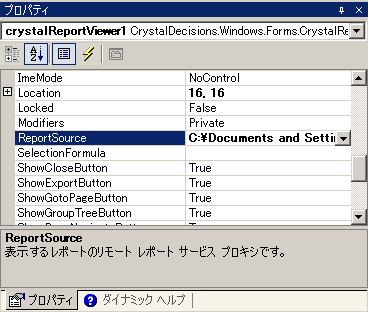
フォームのイベントコードを書く
フォームのプロパティのイベントボタンでイベントリストを出して、
SizeChanged イベントをダブルクリック( 以下の赤丸部分 )
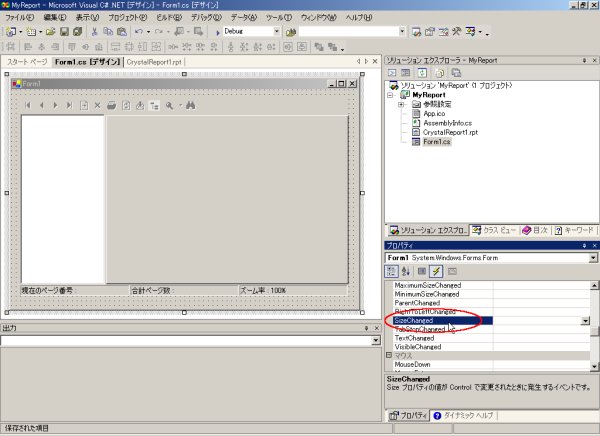
C#コードを書く
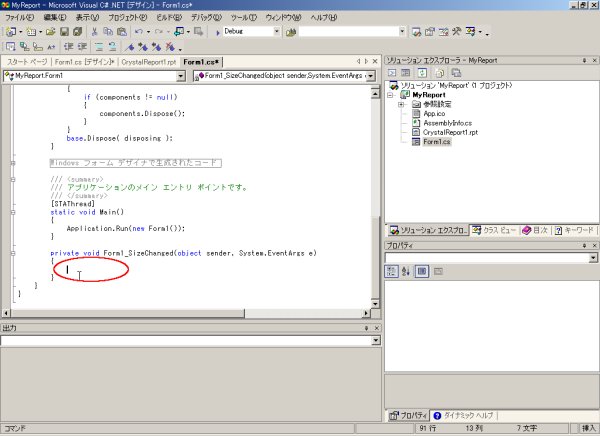
実行画面
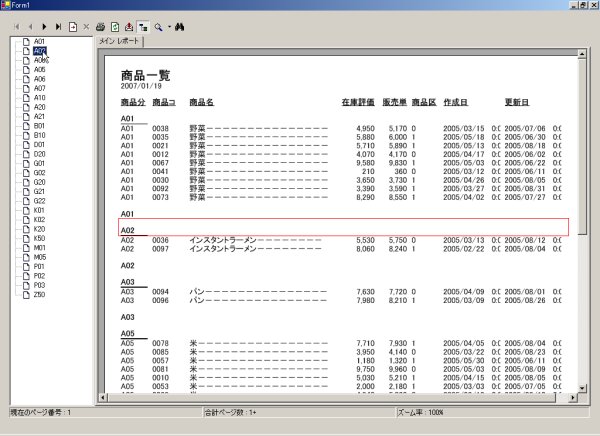

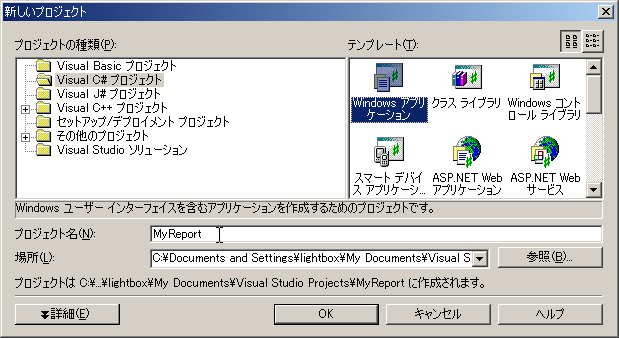
クリスタルレポートのコントロールをフォーム上に配置
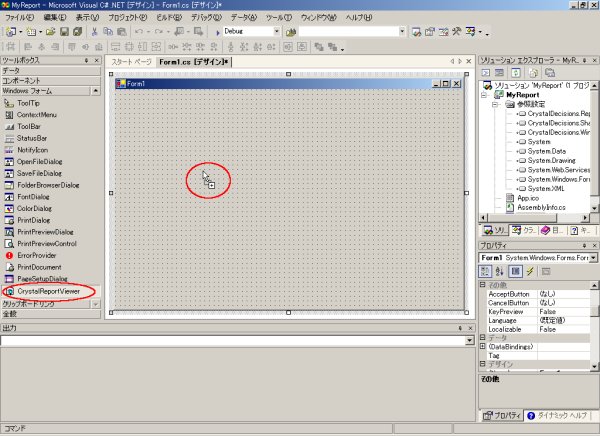
レポート本体を作成
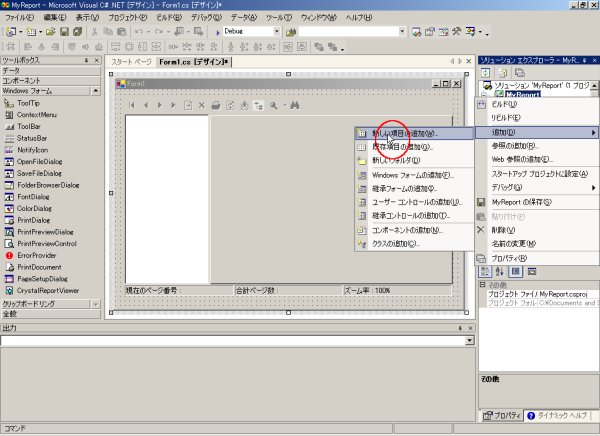
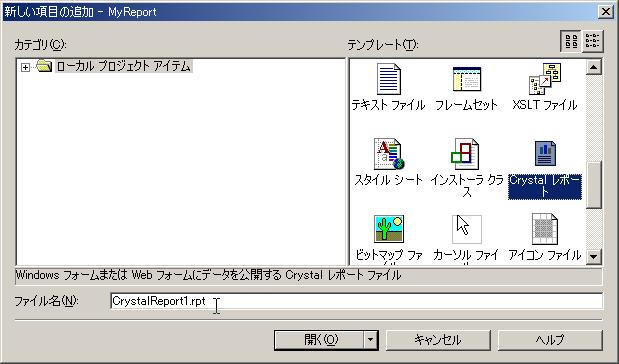
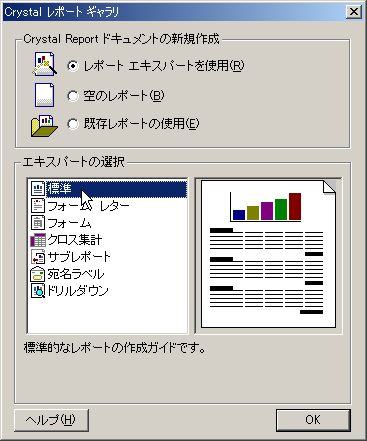
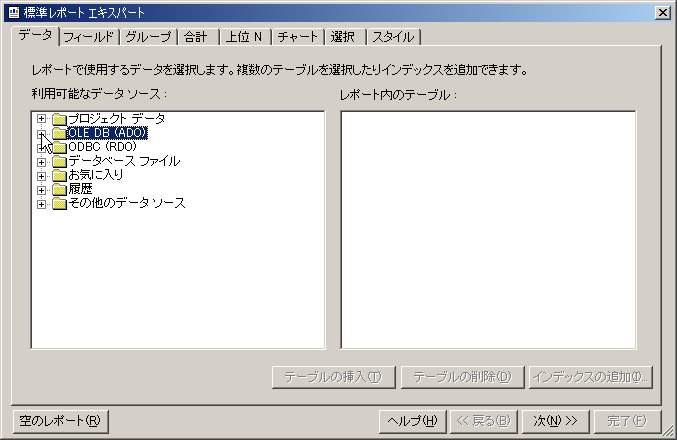

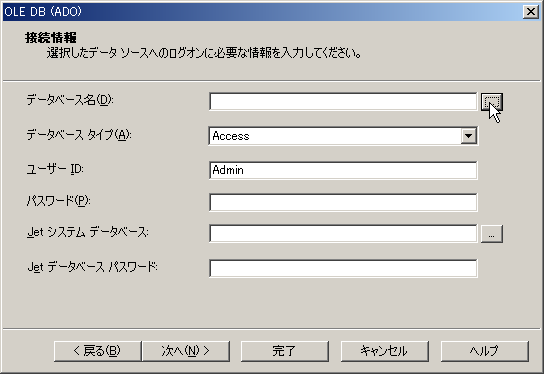
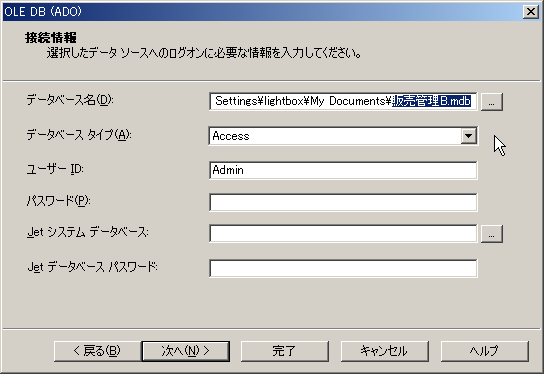

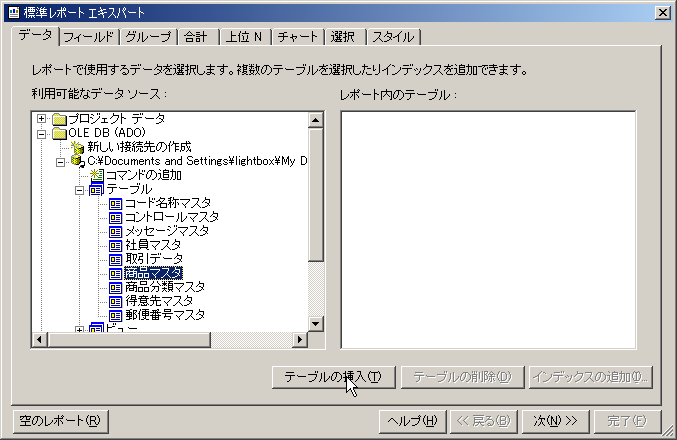
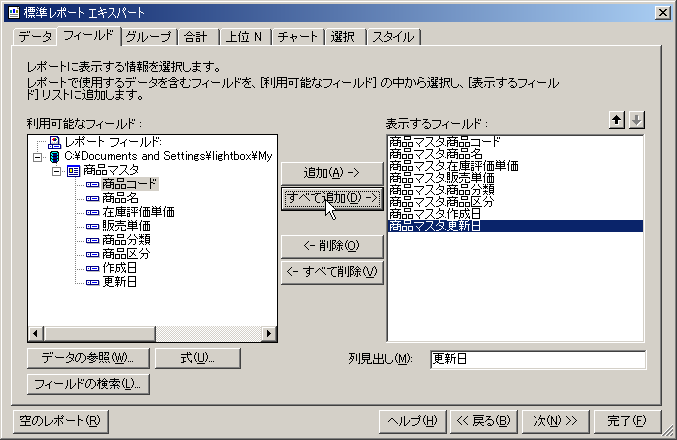
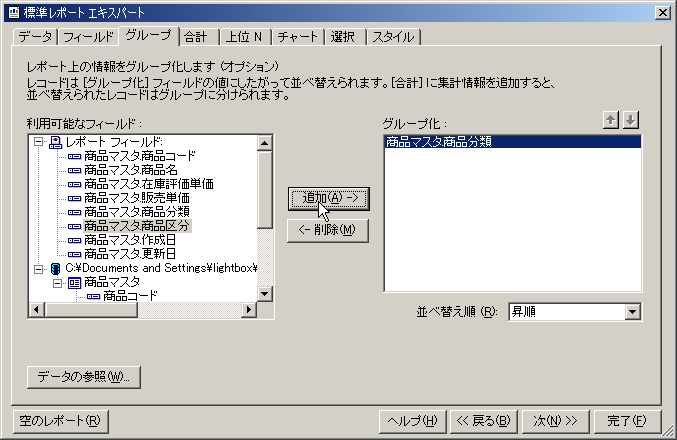
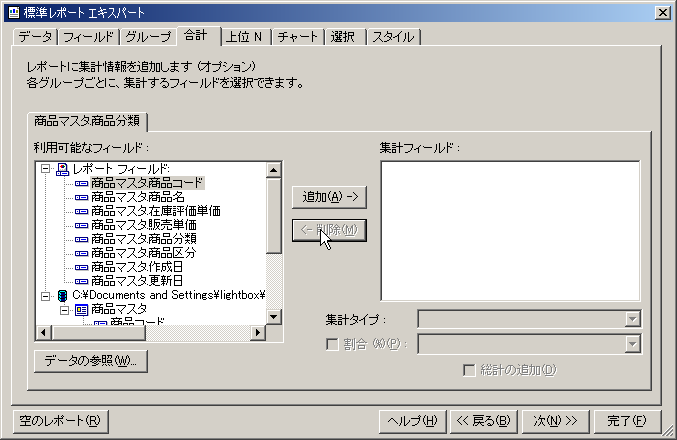
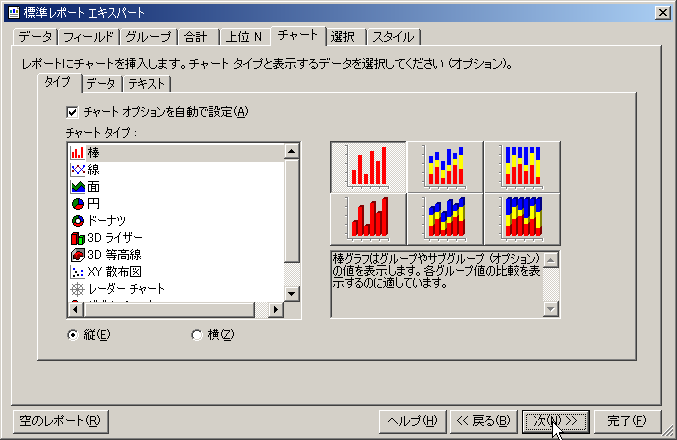
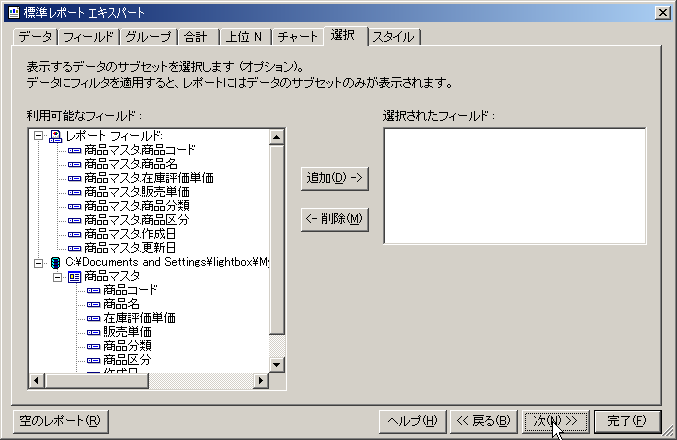
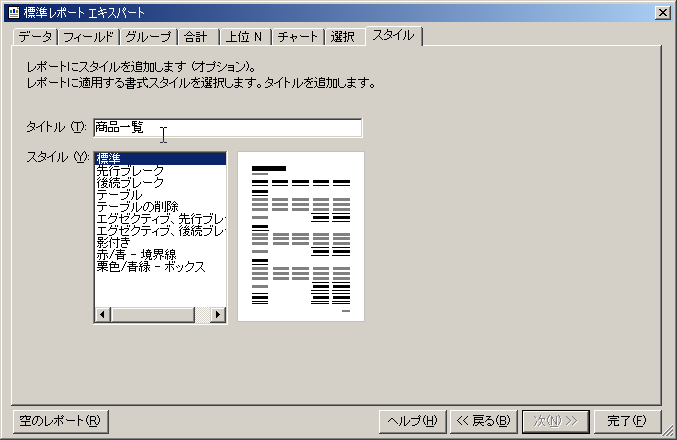
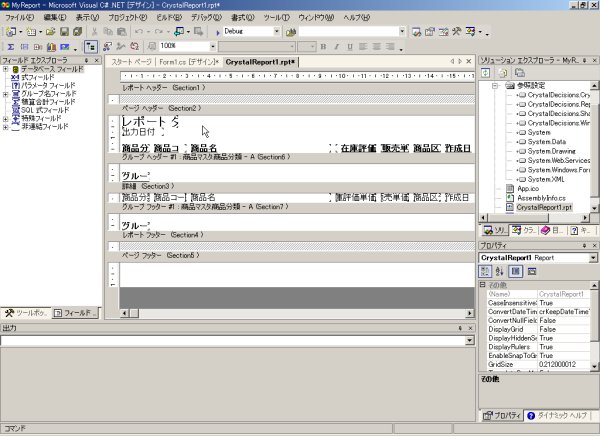
クリスタルレポートのコントロールを、レポートの実体に関係付ける
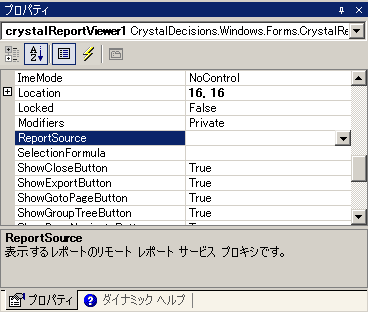
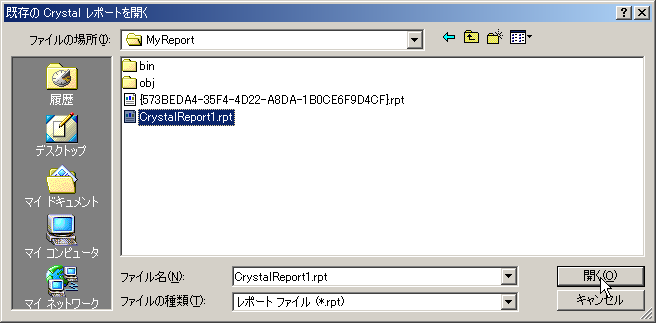
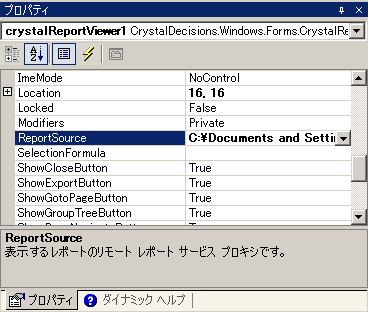
フォームのイベントコードを書く
フォームのプロパティのイベントボタンでイベントリストを出して、
SizeChanged イベントをダブルクリック( 以下の赤丸部分 )
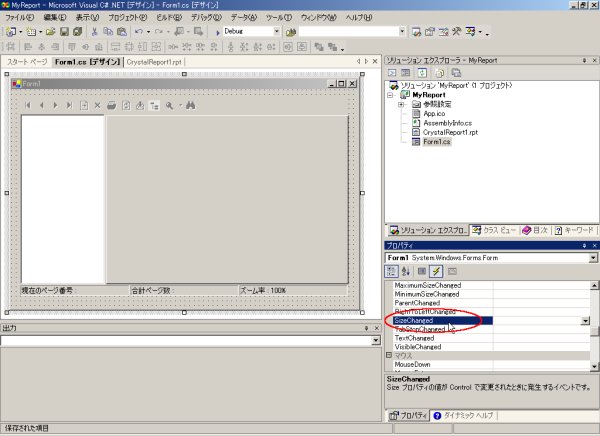
C#コードを書く
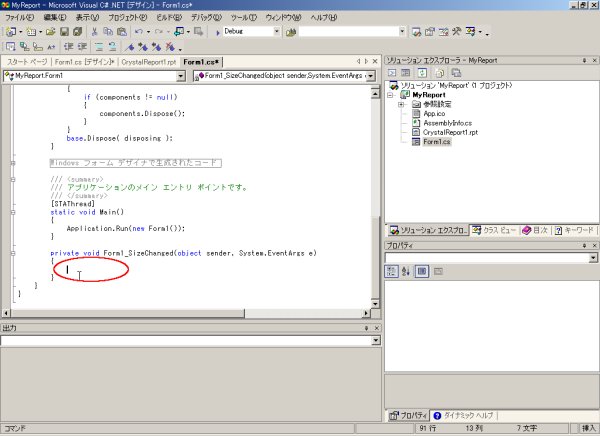
int w = Form1.ActiveForm.Width; int h = Form1.ActiveForm.Height; crystalReportViewer1.Width = w - 40; crystalReportViewer1.Height = h - 70;
実行画面